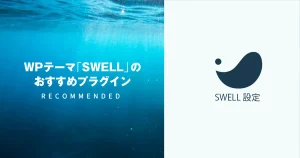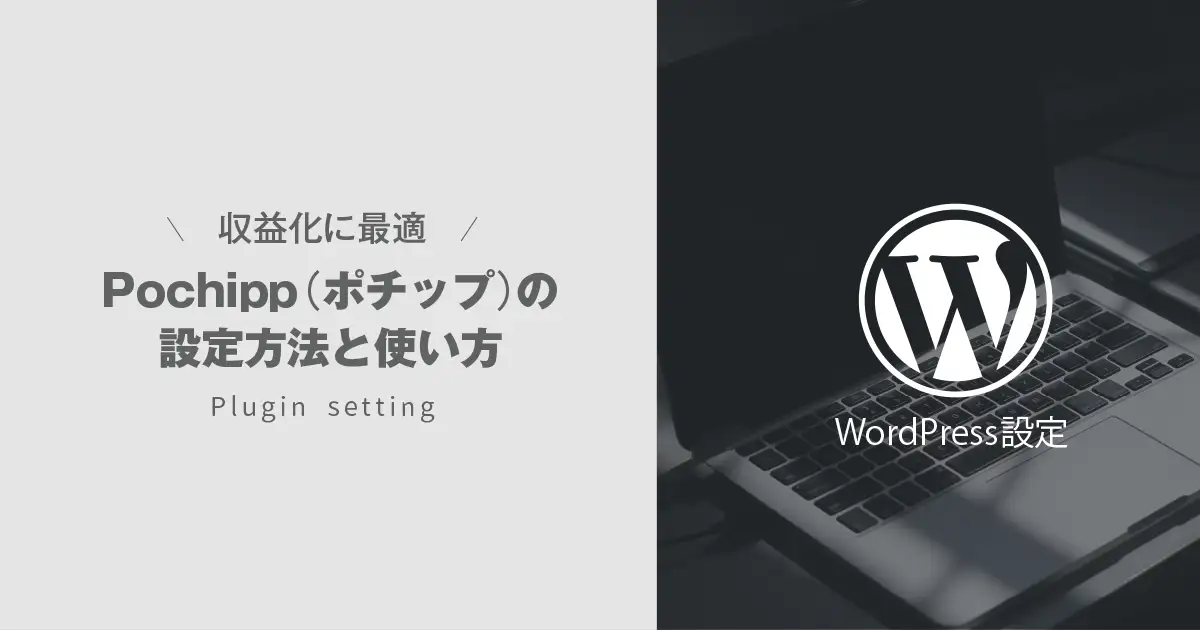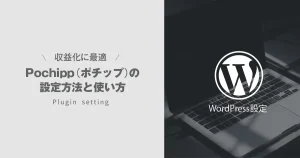Tetsuya
Tetsuyaおすすめのプラグイン見つけました!
2022年3月にドメインを取得し、
このサイトを立ち上げたばかりのガチデザイナー「Tetsuya」です。
僕はWordPressテーマSWELL(スウェル)を
ガチで使い始めたばかりなのですが、
きちんと使おうとするとやはりいろんな発見があり、
常に新しい情報やツールを取り入れる重要性を改めて実感しています。
というのも僕はこれまで別のサイトで、
アフィリエイトのリンク管理ツールとして、一般的に有名な
- カエレバ
- ヨメレバ
これらを使っていました。
ですが、SWELLのマニュアルサイトでPochipp(ポチップ)という
無料のアフィリエイトリンク管理用のプラグインがあることを知り、
実際にPochipp(ポチップ)使ってみると、
商品管理やブログ記事への反映があまりに便利すぎて驚きました。
なので、今回、Pochipp(ポチップ)の設定方法や使い方について
少しでも多くの方に知って欲しいと思いサクッと使い方をまとめました。
ちなみに僕がPochipp(ポチップ)を便利すぎると思う理由や、
導入した経緯については、こちらの記事にまとめてあります。

WPプラグイン「Pochipp(ポチップ)」の設定準備
さて、WordPressの無料プラグインPochipp(ポチップ)を使う前に
あらかじめ確認しておくことが1つだけあります。
それが何かというと、
Amazonアソシエイトの「PA-API」がすでに使えるか使えないかです。
というのも、自分のサイト経由でAmazonから3つ以上、商品を販売した実績がなく
Amazonアソシエイトの審査に通っていない場合、
Pochipp(ポチップ)を使うには、「Pochipp-Assist(ポチップアシスト)」という
もう1つのプラグインが必要になるからです。
しかも、Pochipp-Assistは以下の公式サイトからしかダウンロードができません。
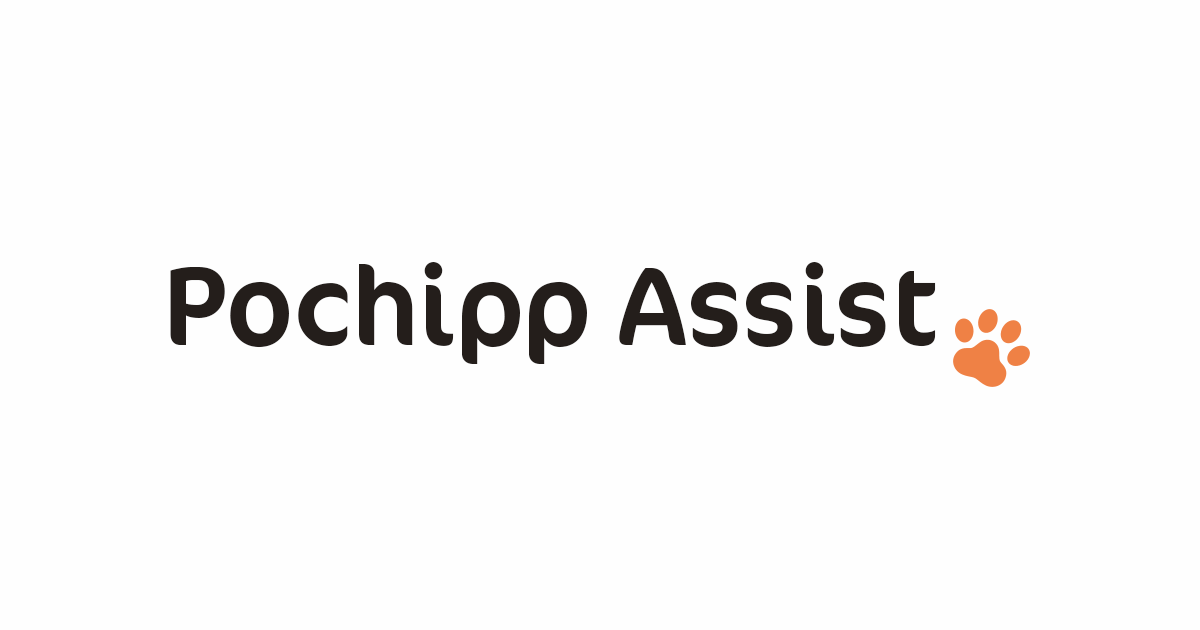
なので、Amazonアソシエイトの審査にまだ通っていない場合は、
Pochipp-Assistもダウンロードして、Pochipp(ポチップ)と一緒にインストールしてください。
WPプラグイン「Pochipp(ポチップ)」の設定方法
それではPochipp(ポチップ)をインストールが完了したら、
順番に設定を進めましょう。
ちなみにポチップには基本設定を含め、全部で6つの設定項目があります。
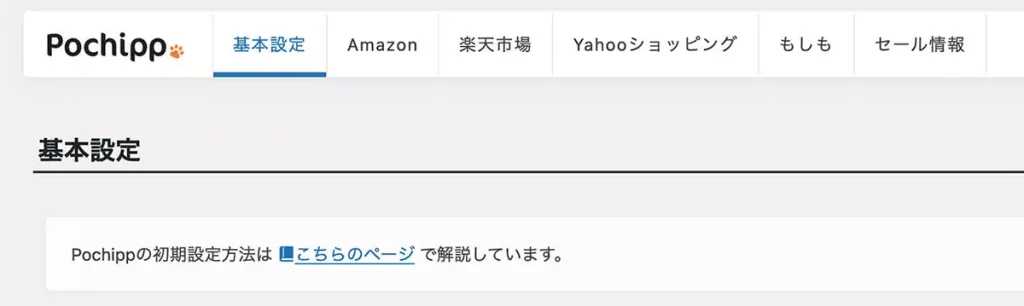
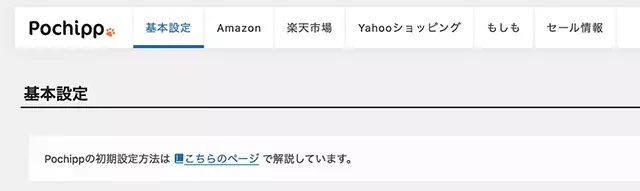
まずはPochipp(ポチップ)の機能を使うため、
Amazonの項目から設定を進めていきます。
Amazon設定
Amazonnのタブをクリックすると、以下、
Amazonアフィリエイトをするための設定項目があります。
すでにAmazonアソシエイトの「PA-API」が使える場合は、
アクセスキーとシークレットキーを検索設定に入力しましょう。
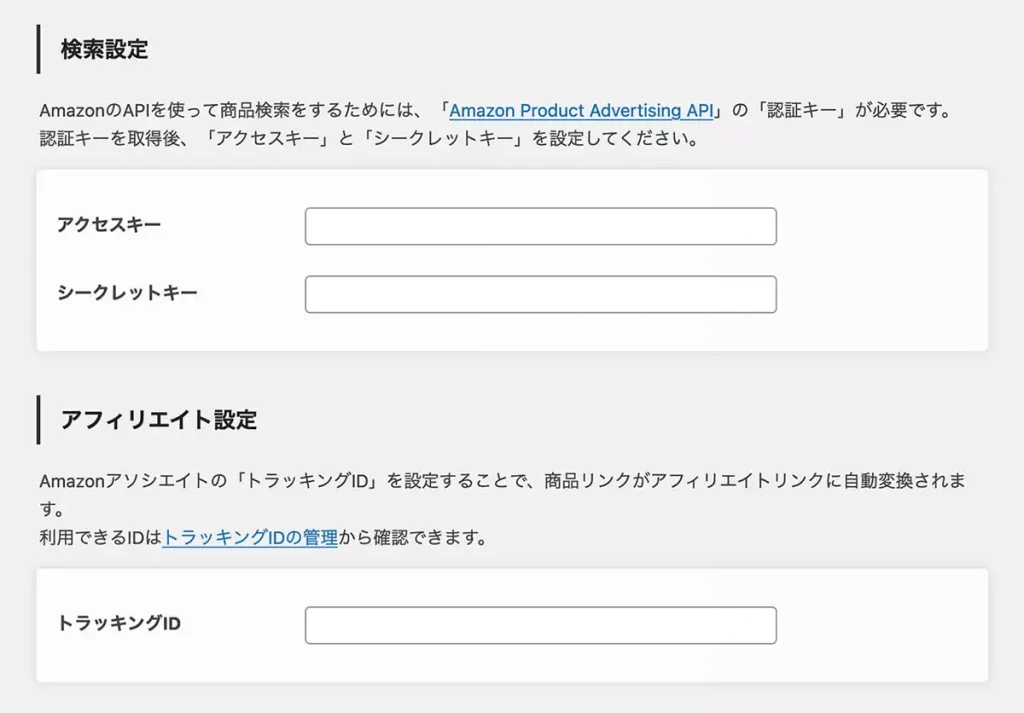
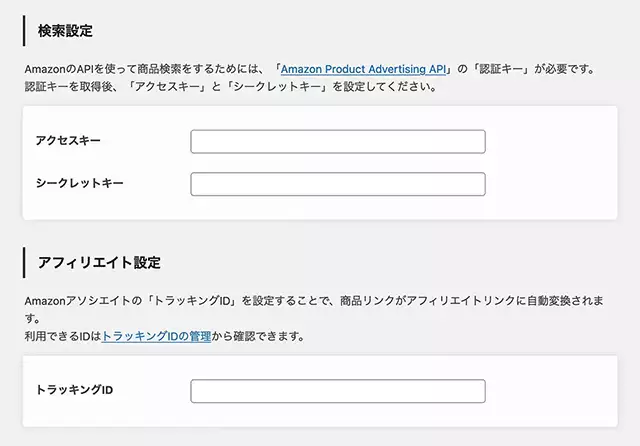
もしも、Amazonアソシエイトの審査に通過していない場合は、
ひとまずAmazonアソシエイトに登録後、トラッキングIDを取得して設定しましょう。

楽天市場の設定
楽天市場の設定を行う場合は、Rakuten Developersにログインし、
デベロッパーIDとアフィリエイトIDを取得し、以下の2箇所に入力します。
IDの取得は非常に簡単で時間もそれほどかかりません。
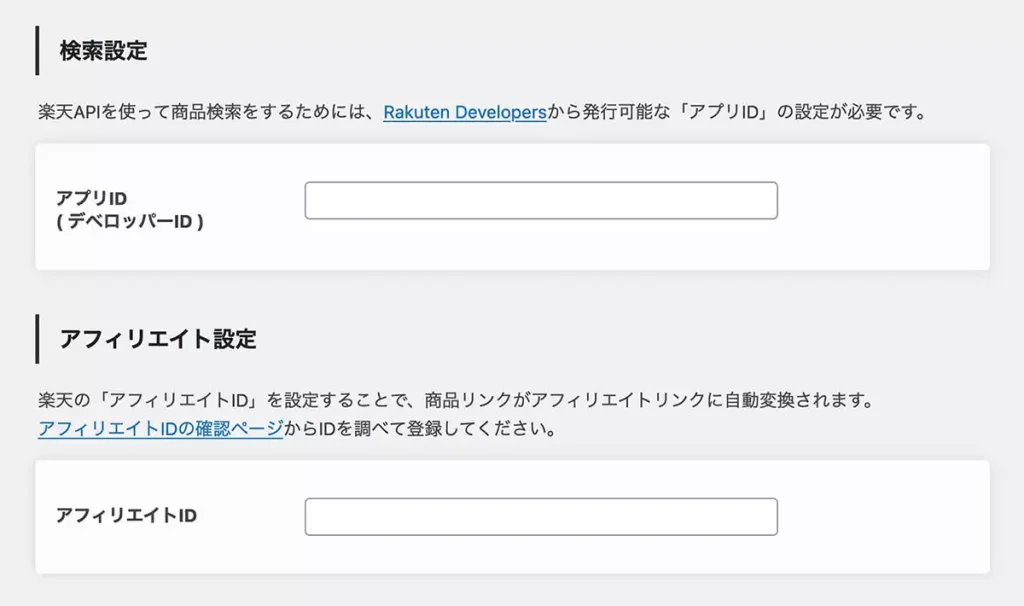
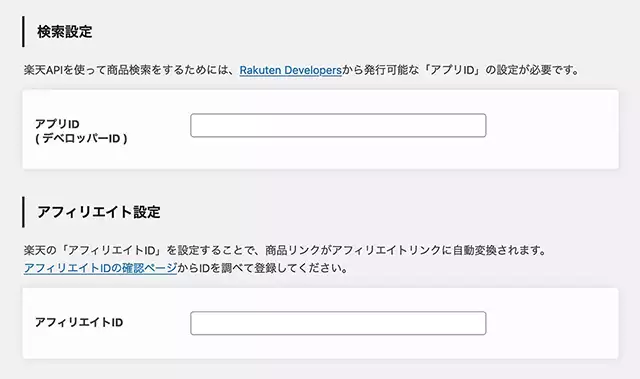

Yahooショッピングの設定
Yahooショッピングの設定を行う場合、
上部「アプリケーションID」の設定は商品検索に必要なため必須です。
なお、アフィリエイト設定は「バリューコマース」を使われる方のみ必須です。
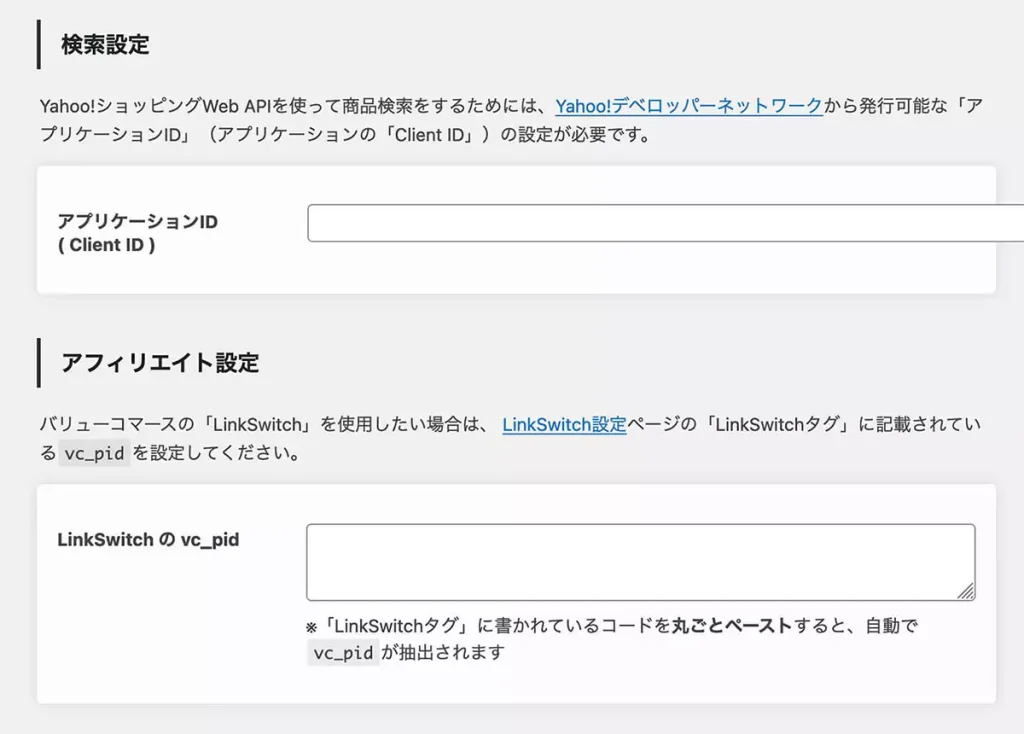
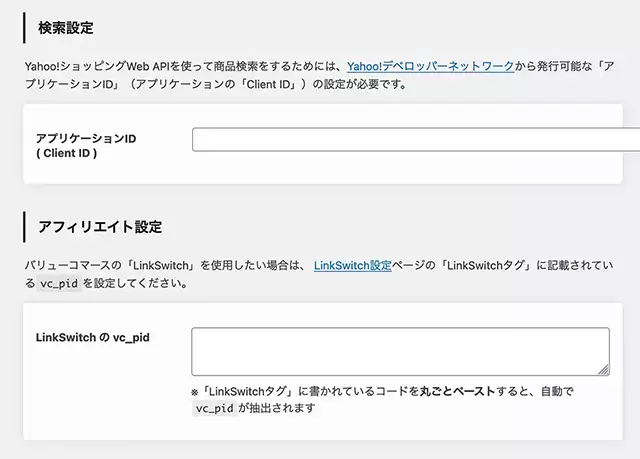

もしも設定
「もしもアフィリエイト」で一括管理する場合は、「もしも」タブから
- Amazonの「a_id」
- 楽天市場の「a_id」
- Yahooショッピングの「a_id」
それぞれのidを設定することで使用できます。
なお、Amazon設定ともしも設定両方行った場合、リンクは「もしも」設定が優先されますので、
Amazon設定を優先したい場合は、もしも設定のa_idは入力しないようにしてください。
また、a_idを登録する際には、もしもアフィリエイトのトップページから
それぞれAmazon、楽天、yahooショッピングで検索の上、


提携申請をして、広告リンクより「a_id」を取得の上、アフィリエイト設定にそれぞれ入力しましょう。
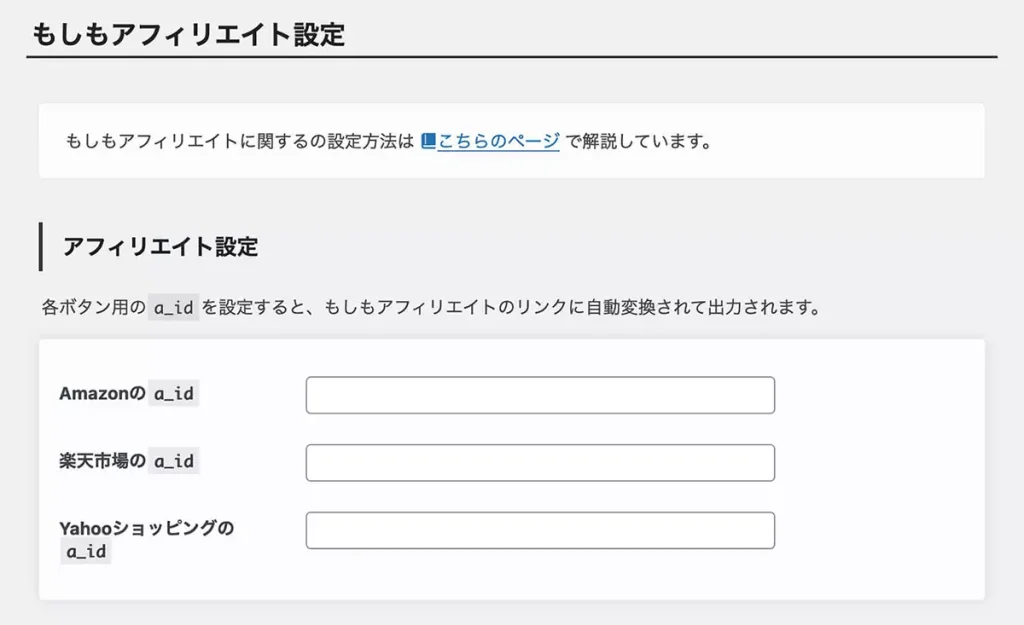
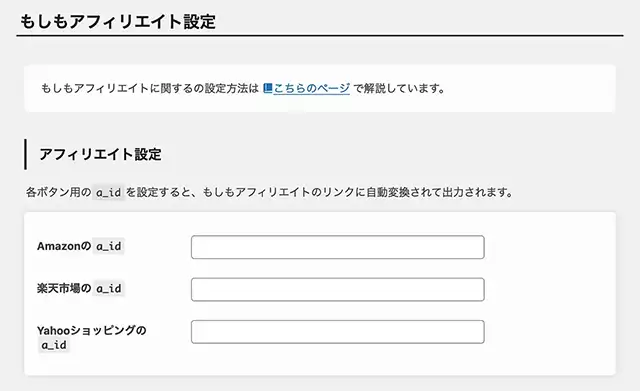

もしもアフィリエイトに複数サイトを登録する方法
ちなみに僕はこのサイトが初めて立ち上げるサイトではなかったため、
「もしもアフィリエイト」では、新規ではなく追加サイトとして登録しました。
登録方法はすごく簡単で、
もしもアフィリエイトにログインしたら、トップページの右上
プルダウンメニューから「登録メディア一覧(登録)」の項目をクリックします。
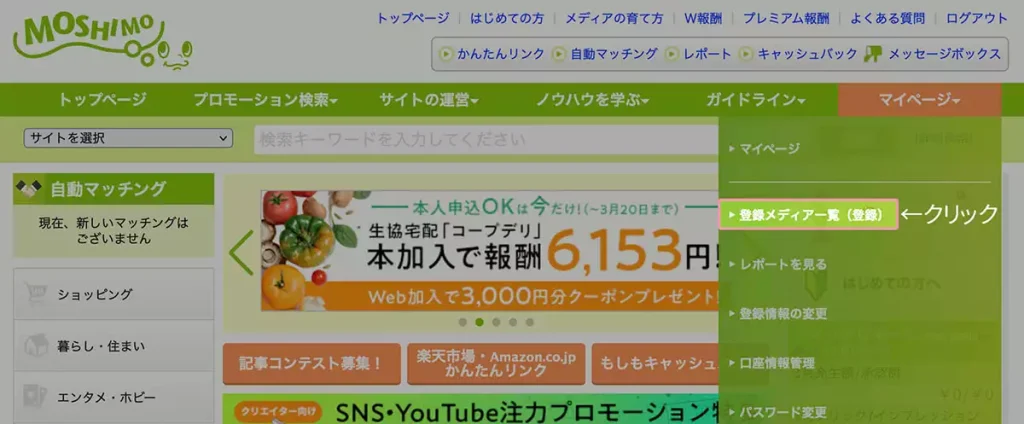
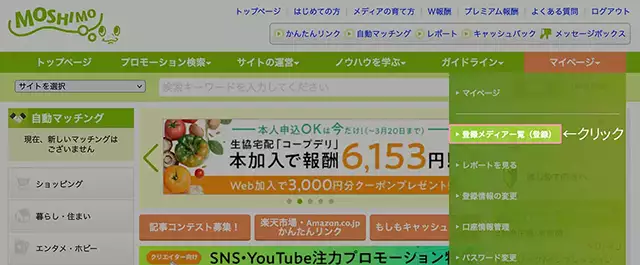
続いて登録したいメディアのURLを入力し「メディアを登録する」をクリックします。
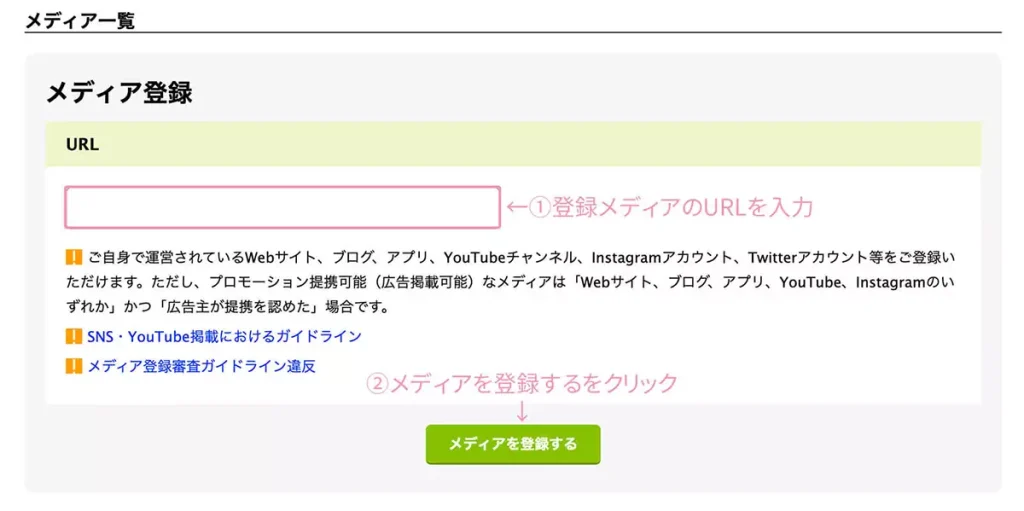
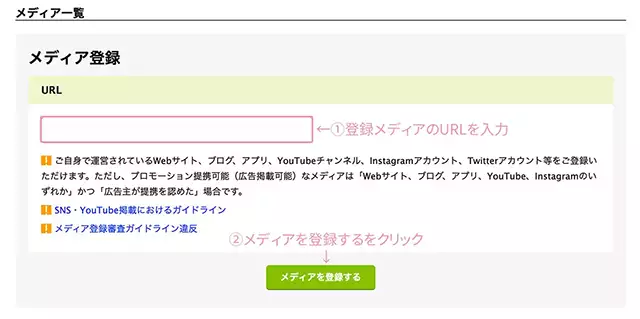
登録したいメディアのURLを登録すると、以下の入力項目や選択項目、チェック項目が
それぞれ表示されますので、登録メディアの内容に合わせて入力、チェックしましょう。
- メディア名(またはアカウント名)
- カテゴリ(一番近いものを選択)
- 月間ページビュー・再生数(最初は0から100でOK)
- おすすめプロモーション(必要ならチェックは入れたまま)
- メディア登録ガイドラインの確認(全17項目にチェック)
- 「確認画面へ」をクリック
メディア登録画面で、登録内容に問題がなければ
「上記内容で登録する」をクリックし、登録内容を確定させます。
これでメディア登録は完了です。「登録メディア一覧」をクリックし、
引き続き、Amazon、楽天市場、Yahooショッピングの広告提携を進めます。
なお「もしもアフィリエイト」に登録する場合は、基本的に5記事以上が推奨されてますので、
新たにサイト登録する場合も5記事以上書いてから登録しましょう。
また、複数のメディアを登録した場合は、画面左上
「サイトを選択」から、登録したメディアを選択することができるようになります。
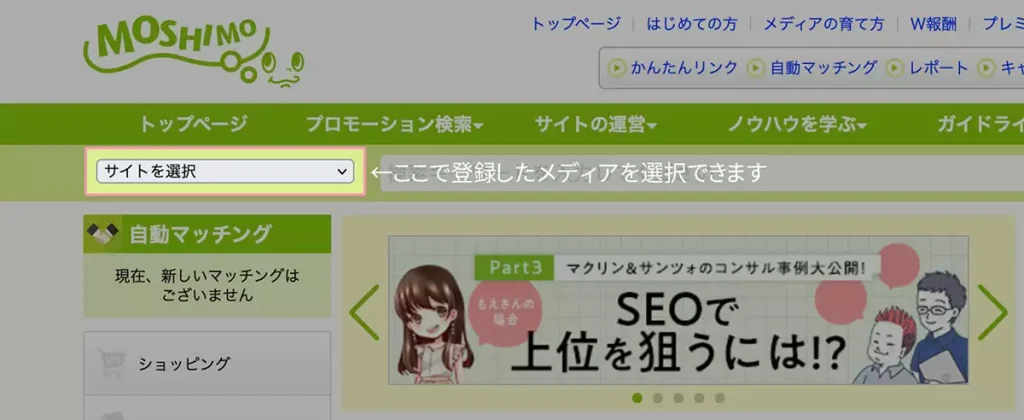
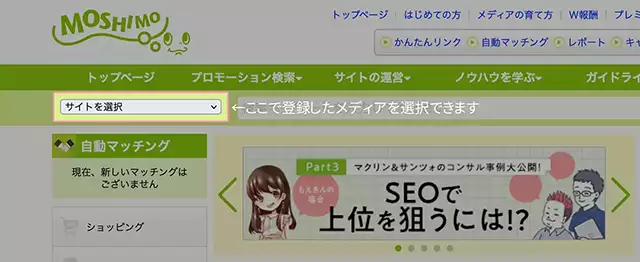
セール情報の設定
「Pochipp(ポチップ)」には収益をアップさせる機能として、
Amazon、楽天、Yahooボタンのそれぞれに「セール情報」を設定ができます。
例えば、Amazonの場合は、表示したいテキストとセール期間を入力する項目があり、
しかもセール期間中は他のボタンを隠すことも可能です。
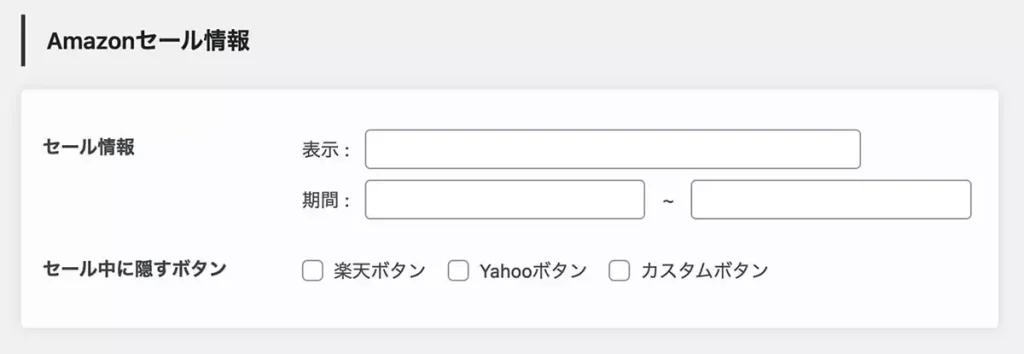
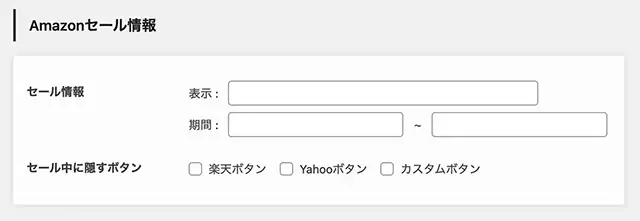
実際に設定後のイメージとしては、以下のようにボタン上にAmazonがセール期間中だと、
ネットユーザーに一目で分かるようになり、ボタンのクリック率を上げることができます。
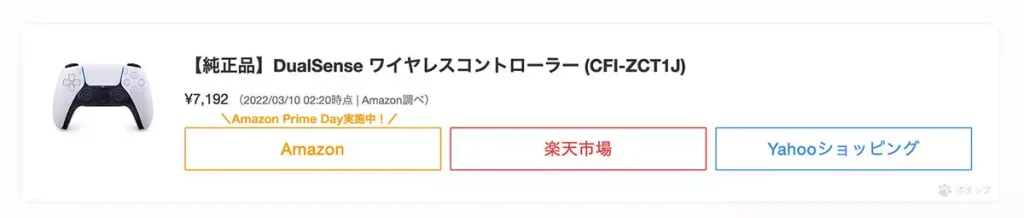
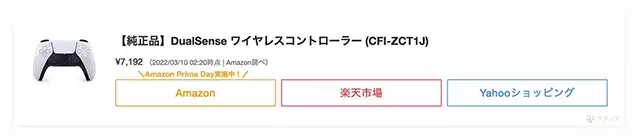
WPプラグイン「Pochipp(ポチップ)」の基本設定
ボタンリンクの設定がそれぞれできたら、基本設定からボタンのデザインなどを整えていきます。
ボックスのデザイン設定では、表示されている実際のサンプルを見ながら、
自分好みの色や形にボタンデザインやレイアウトを変更することが可能です。
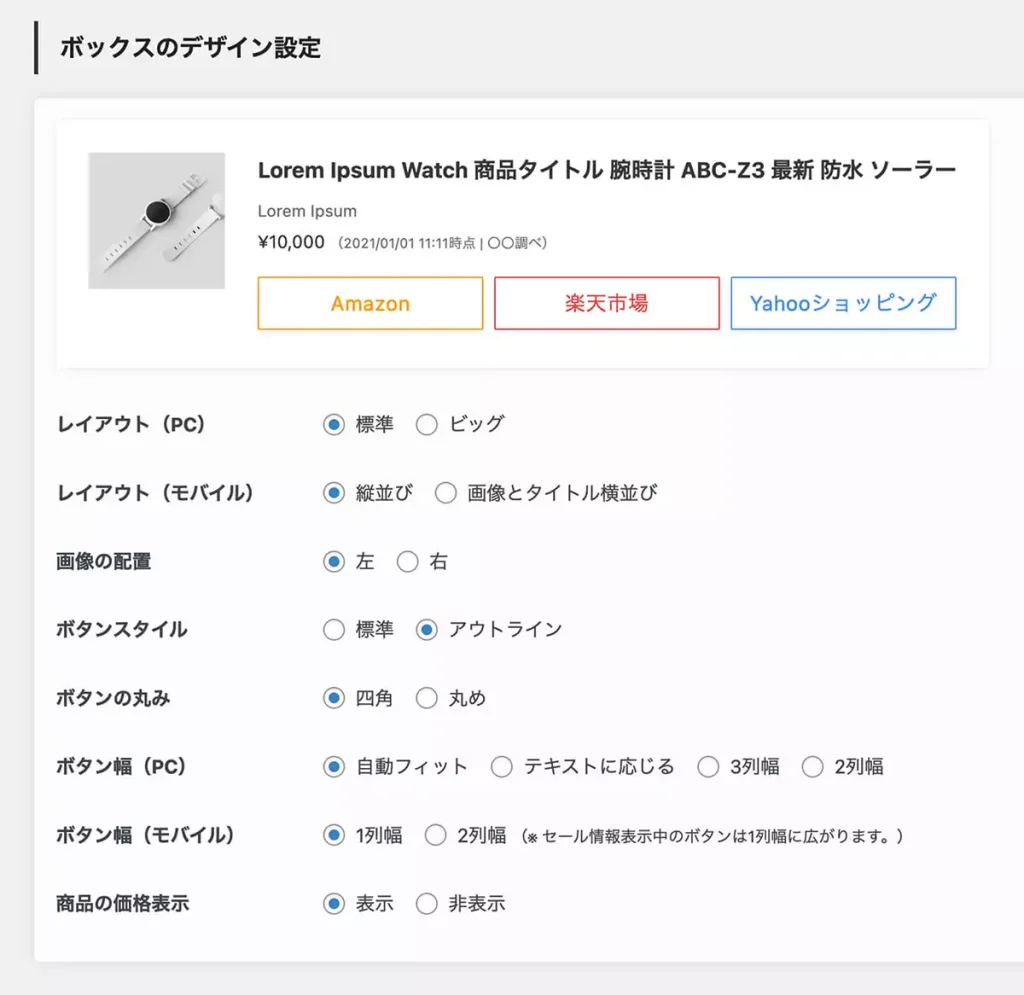
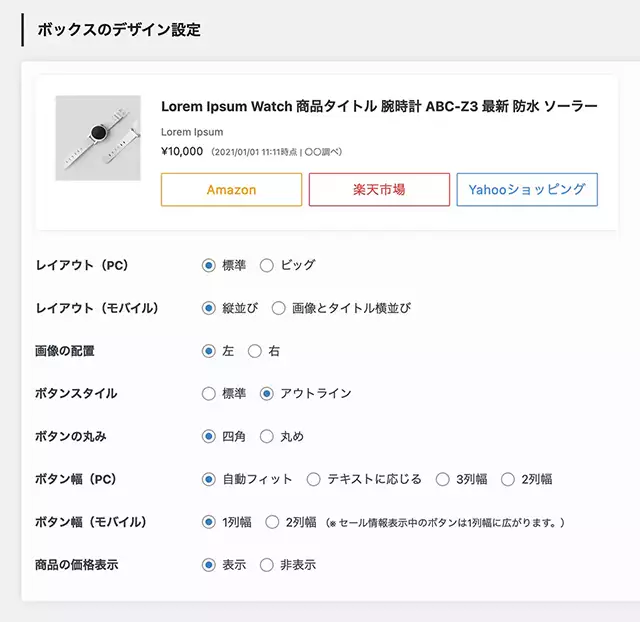
各ボタンの表示テキストでは、ボタンに表示するテキストも変更できます。
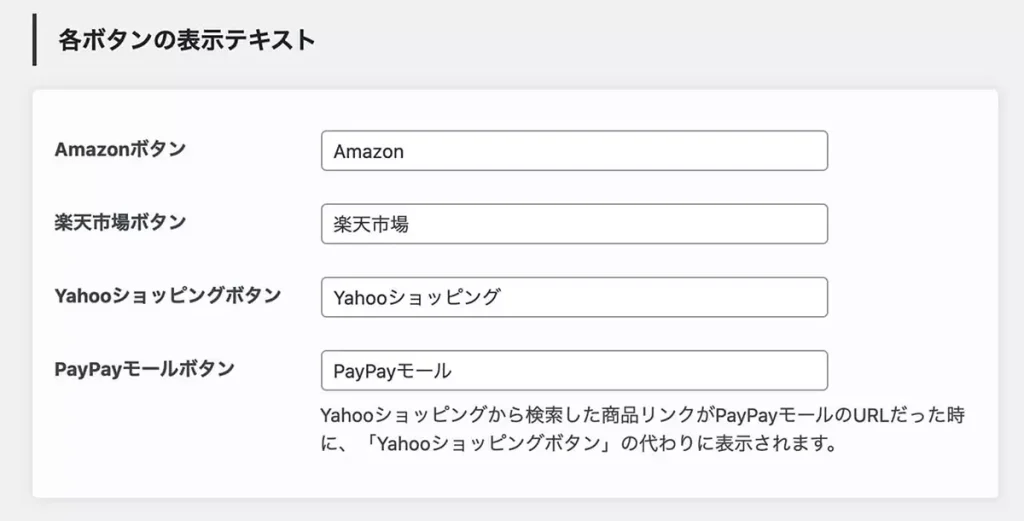
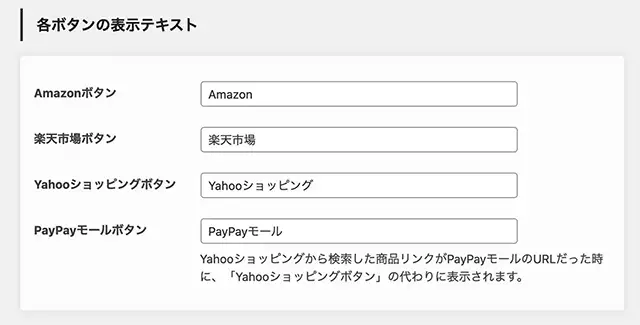
また、ボタンの色も自由に変更が可能です。
なので、シンプルなボタンにしたい場合は、同じ色に統一するのも全然ありだと思います。
※ただしYahooショッピングと入れ替わる「PayPayモールの色だけ」なぜか変更しても変わりませんので、今後の改善に期待です。
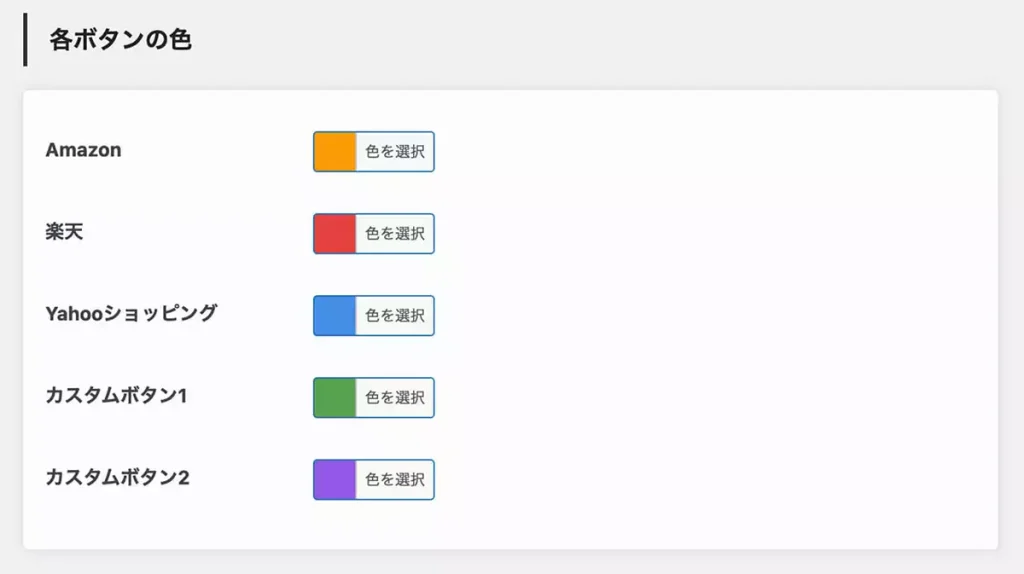
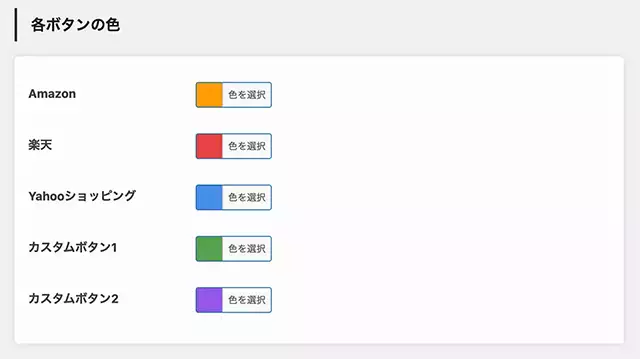
また、リンク先を別のウィンドウで開く設定や、商品情報の定期更新も設定できます。
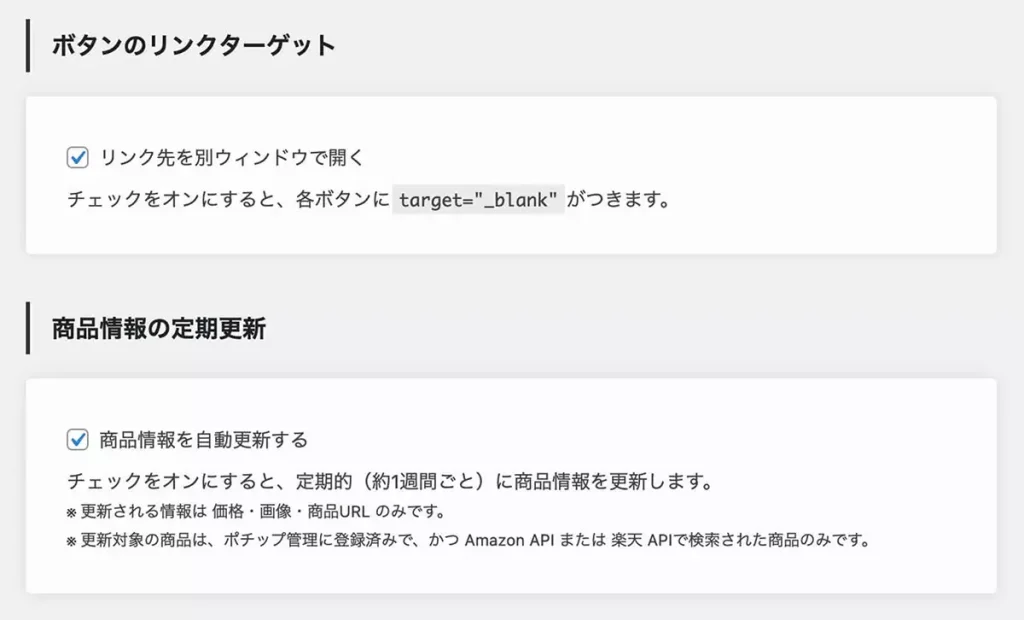
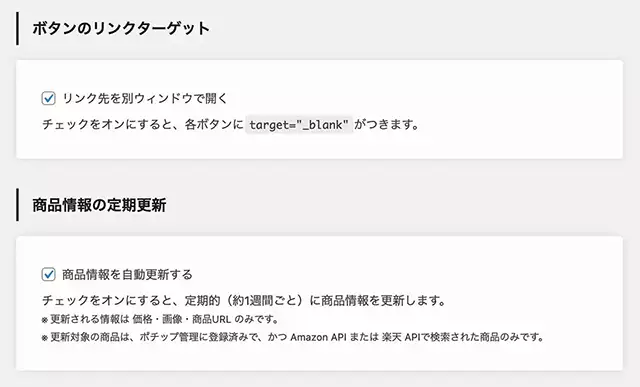
WPプラグイン「Pochipp(ポチップ)」の使い方
Pochipp(ポチップ)」の使い方はすごく簡単です。
ポチップをインストールすると、以下のように
ブロックエディタ一覧にポチップのアイコンが表示されます。
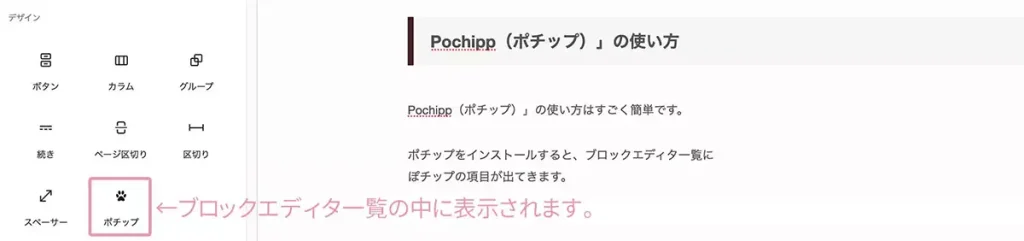
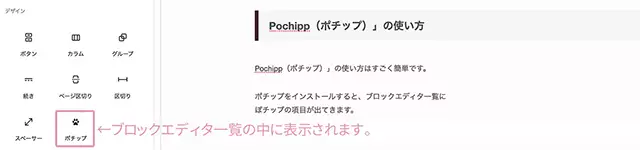
アイコンをクリックすると、検索ボタンが表示されますので、


検索ボタンをクリックすると、すでに商品登録してある場合は、
登録済み商品から選び、ボタンを設置できます。
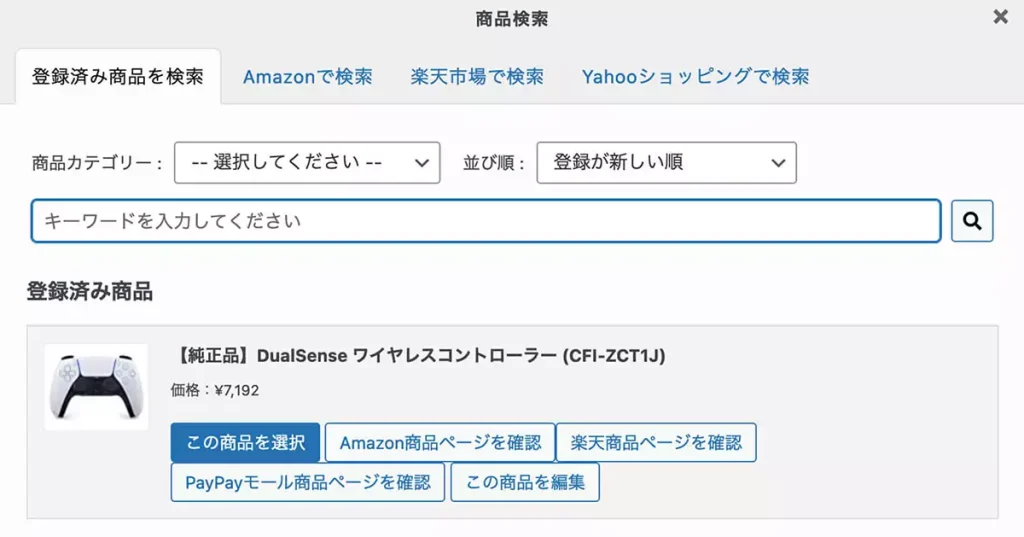
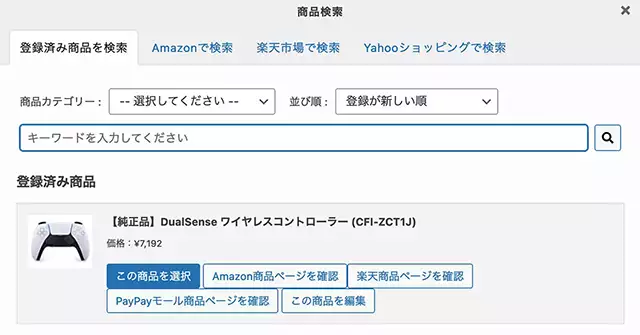
また、商品検索の項目内に、Amazon、楽天市場、Yahooショッピングで検索できるタブがありますので、
商品登録がない場合、商品検索をして、検索から直接商品リンクも貼れますし、
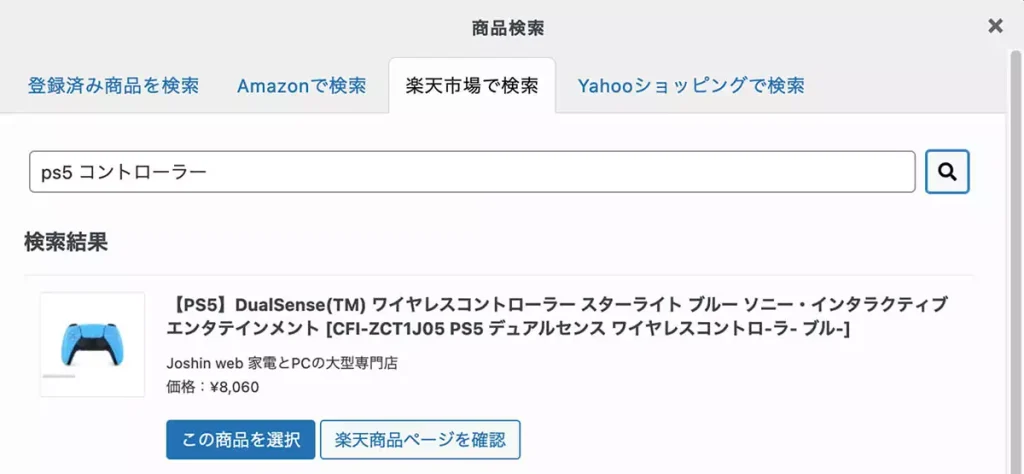
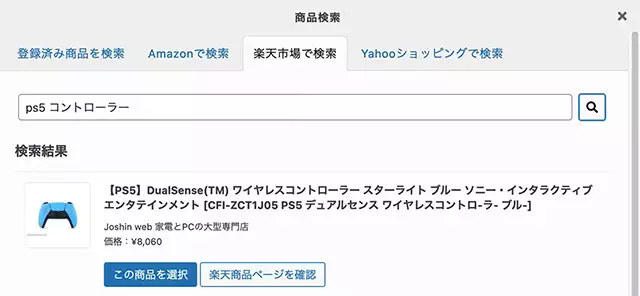
商品リンクを貼った後は、検索ページの確認や、商品登録もそのままできます。
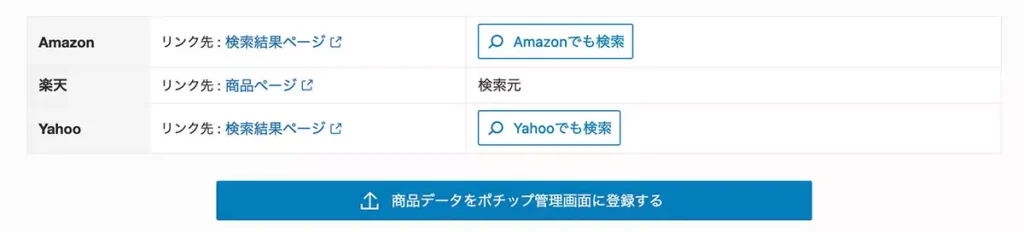
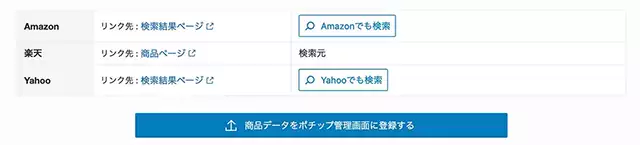
なので、ブログ記事に商品リンクを貼る際には、あらかじめ準備として
わざわざ商品登録をしておかなくても、ブログ記事を書きながら
「紹介したい!」と思った商品を、そのまま思いつきでも簡単に
ブログ記事に反映できます。
特に、
- WordPressテーマSWELL(スウェル)を使われている方
- ブロックエディタ完全対応のワードプレステーマを使われている方
- 自分のお気に入りの商品や書籍など、頻繁に紹介したい方
こうした方はPochipp(ポチップ)を使えば、作業効率がアップし、
アフィリエイトリンクの管理もすごく楽になりますので、おすすめです。
WPプラグイン「ポチップ」の設定方法と使い方まとめ
今回はAmazonや楽天市場、Yahooショッピングから
商品検索してアフィリエイトリンクを管理できるWordPressの無料プラグイン
Pochipp(ポチップ)の設定方法と使い方について、
お伝えさせていただきました。
とは言え、僕がこの記事で伝えたかったのは、
Pochipp(ポチップ)の具体的な使い方ではなく、
とにかく便利なツールは使わないと損だということです。
今ではこうしたPochipp(ポチップ)のように
非常に便利なツールやテンプレートもたくさんあるので、
多少お金がかかっても積極的に取り入れていく方が、
作業効率が確実にアップし、記事を書くのも楽になります。
実際、ブログ記事を書くのもなんだかんだ言って、
文章の作成から記事装飾、画像の加工など、意外とやることはたくさんあります。
だからこそ、1つひとつの作業効率を少しでも高め、
楽しく気軽に記事が書ける環境を作る方が、ブログも続けやすくなりますし、
継続すれば確実に成長することができ、
さらに人とつながったり、収益につながったりと、
少しずつでも理想の現実に近づきます。
なので、まずは自分がやろうと思ったこと、やりたいと思ったことが
三日坊主で終わらずきちんと続けられるように、
便利なツールだったり、サクサク書けるWordPressのテーマだったり
とにかく自分が少しでも行動しやすい環境や、モチベーションが上がる環境を作りましょう。
ということで、この記事が少しでもお役に立つと嬉しいです。
もしもWordPressテーマSWELL(スウェル)を使われている場合は、
こちらの記事も参考にどうぞ!